TUTORIAL para hacer marcos con photoshop.
68 mensajes
• Página 3 de 5 • 1, 2, 3, 4, 5
Bien ante la excelente ayuda de WWW,es hora de un nuevo tutorial,este serà para hacer una firma entera.
Necesitaremos:
IMÀGEN: RICHTER BELMONT.
URL: http://alucardvampyre.free.fr/media/jxv ... ichter.jpg
Bien para empezar abrimos nuestro PHOTOSHOP, y le damos en NEW y creamos un layer de 500 x 115.
Bueno ahora que ya tenemos nuestra LAYER 1 pongà mosle un fondo de color azul para esto lo rellenamos con nuestra cubeta PAINT BUCKLET TOOL.
Despuès de esto creamos una nueva LAYER,quedarìa como LAYER 2,ahora donde estan los cuadros de color cambienlo a blanco con negro y despuès en su nuevo layer rellenen de blanco igual con la cubeta PAINT BUCKLET TOOL despuès de esto nos vamos hasta la parte de arriba y aplicamos FILTER-RENDER--DIFERRENCE CLOUDS.
NOS QUEDARÀ ALGO ASÃŒ:
1) ANTES DE APLICAR EL FILTRO:
[img]http://img210.exs.cx/img210/6491/dibujo9da.jpg[/img]
2) CON EL FILTRO DIFFERENCE CLOUDS:
[img]http://img81.exs.cx/img81/3328/dibujo20ig.jpg[/img]
AHORA DESPUÉS EN EL MISMO LAYER APLICAMOS LO SIGUIENTE:FILTER--PIXELEATE Y MEZZOTINT y le damos en SHORT STROKES y le damos OK.
Asì:
1) [img]http://img174.exs.cx/img174/589/dibujo35qj.jpg[/img]
2) [img]http://img174.exs.cx/img174/9909/dibujo41rn.jpg[/img]
DESPUES DE ESTO (SEGUIMOS EN EL MISMO LAYER 2) APLICAMOS FILTER-BLUR-RADIAL BLUR y va a llevar lo siguiente:
-Amount: 100
-Blur Method: Zoom
-Quality: Best
Este paso lo repetimos 2 veces (o pulsamos Ctrl + F para que el paso se repita ).
Ya que hicimos esto nos quedarà algo asì:
1) [img]http://i148.exs.cx/img148/6586/dibujo55wc.jpg[/img]
2) [img]http://i148.exs.cx/img148/1898/dibujo67zt.jpg[/img]
3) FINALMENTE DESPUÈS DE LOS DOS CONTROL F QUEDARÀ ASÃŒ:
[img]http://img91.exs.cx/img91/6118/dibujo72eg.jpg[/img]
Despuès de esto en la parte de donde tienen sus layers tiene un cuadrito que dice NORMAL vamos a cambiarlo a donde diga: OVERLAY
ASÌ: [img]http://img91.exs.cx/img91/9480/dibujo82zw.jpg[/img]
Con esto acabamos el fondo,es muy sencillo pero se ve bien,ahora creamos una nueva layer que serìa la 3 y escogemos la herramienta RECTANGULAR MARQUEE TOOL y trazamos el rectangulo en medio de nuestra firma y rellenamos con negro con la herramienta PAINT BUCKLET TOOL y le pones en donde esta el cuadrito de nuestras layers le cambiamos a 57 en la opciòn de OPACITY:
ASÌ: [img]http://img180.exs.cx/img180/9884/dibujo97qs.jpg[/img]
Bueno ahora vamos a abrir nuestra imagen de RICHTER en FILE-OPEN y le damos OPEN,ya que la tenemos con la goma en este caso MAGIC ERASER TOOL borramos lo blanco que esta alrededor de muestra imagen.
Despuès seleccionamos hasta en la parte de arriba SELECT-ALL y después nos vamos a EDIT-CUT,después de esto la pegamos en nuestra firma y con CONTROL T le damos el tamaño adecuado.
ASÌ:
1) [img]http://img171.exs.cx/img171/4589/dibujo107qq.jpg[/img]
2) [img]http://img42.exs.cx/img42/6952/dibujo119ss.jpg[/img]
Bueno ya que hicimos esto pongamos unas letras yo escogi ELBJORG,si ustedes no la tienen en:
http://www.dafont.com la pueden encontrar.
Bueno ya que pusimos la fuente en el lugar y color que ustedes deseen nos vamos a LAYER-LAYER STYLE Y BLENDING OPTIONS Y ponemos lo siguiente:
Outer Glow
- Opacity 75%
- Noise 0%
- Spread 6 %
- Size 9 Pcx
Bevel & Emboss
-Depth 51%
-Size 0%
-Soften 0%
Stroke
-Size 1
-Color Negro (#0000)
NOS QUEDARÀ ALGO ASÃŒ:
[img]http://img112.exs.cx/img112/5725/dibujo129zy.jpg[/img]
CON ESTO YA CASÌ TERMINAMOS:
Ahora hacemos un nuevo layer y hacemos nuestro marco con la herramienta POLIGONAL LASO TOOL. y trazamos las lineas dando click cada vez que queramos mover la linea y cuando terminemos demos doble click,recuerden al final de su marco vayanse a la parte de hasta arriba y pongan SELECT y luego INVERSE para seleccionar su marco.
Despuès lo rellenan del color que ustedes gusten con la herramienta PAINT BUCKLET TOOL,yo escogì color blanco para que se haga como transparente.
Despuès de esto nos vamos a LAYER-LAYER STYLE Y PALOMEAMOS:
-DROP SAHDOW.
-INNER SHADOW.
-OUTER GLOW.
-INNER GLOW.
Y listo solo cambiamos en donde esta el cuadrito que dice normal a un lado le cambiamos a 50 el fill y listo hemos terminado nos quedarà asì nuestra firma:
1) [img]http://img88.exs.cx/img88/9607/dibujo133gi.jpg[/img]
2)FIRMA TERMINADA:
[img]http://img88.exs.cx/img88/7218/dibujo147in.jpg[/img]
ESPERO QUE LES SIRVA DE MUCHO,ESTO ES BÀSICO PARA HACER SUS FIRMAS.
Necesitaremos:
IMÀGEN: RICHTER BELMONT.
URL: http://alucardvampyre.free.fr/media/jxv ... ichter.jpg
Bien para empezar abrimos nuestro PHOTOSHOP, y le damos en NEW y creamos un layer de 500 x 115.
Bueno ahora que ya tenemos nuestra LAYER 1 pongà mosle un fondo de color azul para esto lo rellenamos con nuestra cubeta PAINT BUCKLET TOOL.
Despuès de esto creamos una nueva LAYER,quedarìa como LAYER 2,ahora donde estan los cuadros de color cambienlo a blanco con negro y despuès en su nuevo layer rellenen de blanco igual con la cubeta PAINT BUCKLET TOOL despuès de esto nos vamos hasta la parte de arriba y aplicamos FILTER-RENDER--DIFERRENCE CLOUDS.
NOS QUEDARÀ ALGO ASÃŒ:
1) ANTES DE APLICAR EL FILTRO:
[img]http://img210.exs.cx/img210/6491/dibujo9da.jpg[/img]
2) CON EL FILTRO DIFFERENCE CLOUDS:
[img]http://img81.exs.cx/img81/3328/dibujo20ig.jpg[/img]
AHORA DESPUÉS EN EL MISMO LAYER APLICAMOS LO SIGUIENTE:FILTER--PIXELEATE Y MEZZOTINT y le damos en SHORT STROKES y le damos OK.
Asì:
1) [img]http://img174.exs.cx/img174/589/dibujo35qj.jpg[/img]
2) [img]http://img174.exs.cx/img174/9909/dibujo41rn.jpg[/img]
DESPUES DE ESTO (SEGUIMOS EN EL MISMO LAYER 2) APLICAMOS FILTER-BLUR-RADIAL BLUR y va a llevar lo siguiente:
-Amount: 100
-Blur Method: Zoom
-Quality: Best
Este paso lo repetimos 2 veces (o pulsamos Ctrl + F para que el paso se repita ).
Ya que hicimos esto nos quedarà algo asì:
1) [img]http://i148.exs.cx/img148/6586/dibujo55wc.jpg[/img]
2) [img]http://i148.exs.cx/img148/1898/dibujo67zt.jpg[/img]
3) FINALMENTE DESPUÈS DE LOS DOS CONTROL F QUEDARÀ ASÃŒ:
[img]http://img91.exs.cx/img91/6118/dibujo72eg.jpg[/img]
Despuès de esto en la parte de donde tienen sus layers tiene un cuadrito que dice NORMAL vamos a cambiarlo a donde diga: OVERLAY
ASÌ: [img]http://img91.exs.cx/img91/9480/dibujo82zw.jpg[/img]
Con esto acabamos el fondo,es muy sencillo pero se ve bien,ahora creamos una nueva layer que serìa la 3 y escogemos la herramienta RECTANGULAR MARQUEE TOOL y trazamos el rectangulo en medio de nuestra firma y rellenamos con negro con la herramienta PAINT BUCKLET TOOL y le pones en donde esta el cuadrito de nuestras layers le cambiamos a 57 en la opciòn de OPACITY:
ASÌ: [img]http://img180.exs.cx/img180/9884/dibujo97qs.jpg[/img]
Bueno ahora vamos a abrir nuestra imagen de RICHTER en FILE-OPEN y le damos OPEN,ya que la tenemos con la goma en este caso MAGIC ERASER TOOL borramos lo blanco que esta alrededor de muestra imagen.
Despuès seleccionamos hasta en la parte de arriba SELECT-ALL y después nos vamos a EDIT-CUT,después de esto la pegamos en nuestra firma y con CONTROL T le damos el tamaño adecuado.
ASÌ:
1) [img]http://img171.exs.cx/img171/4589/dibujo107qq.jpg[/img]
2) [img]http://img42.exs.cx/img42/6952/dibujo119ss.jpg[/img]
Bueno ya que hicimos esto pongamos unas letras yo escogi ELBJORG,si ustedes no la tienen en:
http://www.dafont.com la pueden encontrar.
Bueno ya que pusimos la fuente en el lugar y color que ustedes deseen nos vamos a LAYER-LAYER STYLE Y BLENDING OPTIONS Y ponemos lo siguiente:
Outer Glow
- Opacity 75%
- Noise 0%
- Spread 6 %
- Size 9 Pcx
Bevel & Emboss
-Depth 51%
-Size 0%
-Soften 0%
Stroke
-Size 1
-Color Negro (#0000)
NOS QUEDARÀ ALGO ASÃŒ:
[img]http://img112.exs.cx/img112/5725/dibujo129zy.jpg[/img]
CON ESTO YA CASÌ TERMINAMOS:
Ahora hacemos un nuevo layer y hacemos nuestro marco con la herramienta POLIGONAL LASO TOOL. y trazamos las lineas dando click cada vez que queramos mover la linea y cuando terminemos demos doble click,recuerden al final de su marco vayanse a la parte de hasta arriba y pongan SELECT y luego INVERSE para seleccionar su marco.
Despuès lo rellenan del color que ustedes gusten con la herramienta PAINT BUCKLET TOOL,yo escogì color blanco para que se haga como transparente.
Despuès de esto nos vamos a LAYER-LAYER STYLE Y PALOMEAMOS:
-DROP SAHDOW.
-INNER SHADOW.
-OUTER GLOW.
-INNER GLOW.
Y listo solo cambiamos en donde esta el cuadrito que dice normal a un lado le cambiamos a 50 el fill y listo hemos terminado nos quedarà asì nuestra firma:
1) [img]http://img88.exs.cx/img88/9607/dibujo133gi.jpg[/img]
2)FIRMA TERMINADA:
[img]http://img88.exs.cx/img88/7218/dibujo147in.jpg[/img]
ESPERO QUE LES SIRVA DE MUCHO,ESTO ES BÀSICO PARA HACER SUS FIRMAS.
- carlos_theone
- Redactor
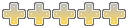
- Mensajes: 4064
- Registrado: 11-03-2003 08:00
- Cash on hand: 0.00

- Ubicación: Mèxico,D.F.
Gracias por toda esa info..!! me voy a poner en la tarde a ver si le voy agarrando el paso  muchas gracias..!
muchas gracias..!
[img]http://img265.imageshack.us/img265/4180/bobesponjakx9.jpg[/img]
-

diana_polk - Camper
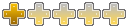
- Mensajes: 2174
- Registrado: 23-03-2005 08:00
- Cash on hand: 0.00

- Ubicación: Yoshi's Island
-

ezln_system - Iniciado
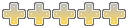
- Mensajes: 1676
- Registrado: 26-02-2005 08:00
- Cash on hand: 0.00

- Ubicación: Con Pau Pau La chika Del Sueter Azul
Me da gusto ver que les gusta y les vaya a servir,pronto pondrè otro donde manejaremos cosas nuevas.
- carlos_theone
- Redactor
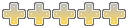
- Mensajes: 4064
- Registrado: 11-03-2003 08:00
- Cash on hand: 0.00

- Ubicación: Mèxico,D.F.
Bueno he descubierto una pà gina donde puedes descargarte muchas brushes de diseño que servirà n o serà n muy ùtiles para photoshop.
Aquì se las dejo:
http://www.8nero.net/brushes/
Aquì se las dejo:
http://www.8nero.net/brushes/
- carlos_theone
- Redactor
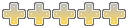
- Mensajes: 4064
- Registrado: 11-03-2003 08:00
- Cash on hand: 0.00

- Ubicación: Mèxico,D.F.
Bueno este es un pequeño tutorial para crear un fondo espacial.
PASO 1:
Primero creamos un layer del tamaño 500 x 115 donde le hacemos un fondo negro con la herramienta PAINT BUCKLET TOOL.
PASO 2:
Después nos vamos a Filter-Noise-Add Noise y usamos los siguientes valores
Amount : 80 pixels
Distribution : Gaussian
Y marcamos Monochromatic
Y le damos en Ok.
PASO 3:
Ahora ya que hicimos esto nos vamos a Image-Adjustments-Levels y utilizamos INPUT LEVELS donde llevará lo siguiente:
1casilla:253
2nda casilla:0,10
3era casilla:255
Y le damos en ok.
PASO 4:
Pues terminamos,con esto verán un espacio muy bonito en su firma.
Nos quedará así:
PASO1:
[img]http://img154.exs.cx/img154/2149/dibujo11fg.jpg[/img]
PASO2:
[img]http://img154.exs.cx/img154/7167/dibujo27kt.jpg[/img]
[img]http://img188.exs.cx/img188/7403/dibujo38sm.jpg[/img]
PASO 3:
[img]http://img188.exs.cx/img188/8356/dibujo40pb.jpg[/img]
[img]http://img188.exs.cx/img188/9145/dibujo59ta.jpg[/img]
PASO 4:
[img]http://img188.exs.cx/img188/752/dibujo64jg.jpg[/img]
Espero les halla gustado.
PASO 1:
Primero creamos un layer del tamaño 500 x 115 donde le hacemos un fondo negro con la herramienta PAINT BUCKLET TOOL.
PASO 2:
Después nos vamos a Filter-Noise-Add Noise y usamos los siguientes valores
Amount : 80 pixels
Distribution : Gaussian
Y marcamos Monochromatic
Y le damos en Ok.
PASO 3:
Ahora ya que hicimos esto nos vamos a Image-Adjustments-Levels y utilizamos INPUT LEVELS donde llevará lo siguiente:
1casilla:253
2nda casilla:0,10
3era casilla:255
Y le damos en ok.
PASO 4:
Pues terminamos,con esto verán un espacio muy bonito en su firma.
Nos quedará así:
PASO1:
[img]http://img154.exs.cx/img154/2149/dibujo11fg.jpg[/img]
PASO2:
[img]http://img154.exs.cx/img154/7167/dibujo27kt.jpg[/img]
[img]http://img188.exs.cx/img188/7403/dibujo38sm.jpg[/img]
PASO 3:
[img]http://img188.exs.cx/img188/8356/dibujo40pb.jpg[/img]
[img]http://img188.exs.cx/img188/9145/dibujo59ta.jpg[/img]
PASO 4:
[img]http://img188.exs.cx/img188/752/dibujo64jg.jpg[/img]
Espero les halla gustado.
- carlos_theone
- Redactor
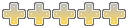
- Mensajes: 4064
- Registrado: 11-03-2003 08:00
- Cash on hand: 0.00

- Ubicación: Mèxico,D.F.
JEJEJE YO HACE TIEMPO QUE ME HICE UNA FIRMA CON UN FONDO ESPACIAL, CON UNA DE LOS TANTOS TUTOS QUE HAY POR LA RED, POR ESO TAMBIEN DEPENDIENDO DE LA CANTIDAD Y TAMAÑO QUE QUERAMOS DE LOS RUIDOS SE PODRA DAR TONOS Y ESE TIPO DE COSAS, COMO LO HIZE EN LA FIRMA DE HACE TIEMPO.
A ESTA ME REFIERO ---> [img]http://img157.exs.cx/img157/4382/firmapat86zf.jpg[/img]
SI SE DAN CUENTA TIENE EN EL FONDO UN ESPACIO, QUE LO HICE NO DE LA FORMA COMO LO PUSO EN ESTE TUTO CARLOS_THEONE PERO SI MUY PARECIDO Y DANDOLE TONOS TAMBIEN, ASI QUE PODRIAN JUGAR CON LA CANTIDAD DE RUIDOS QUE EL AGREGAN Y EL TONO, PARA QUE NO LES QUEDE SOLO EN BLANCO.
A ESTA ME REFIERO ---> [img]http://img157.exs.cx/img157/4382/firmapat86zf.jpg[/img]
SI SE DAN CUENTA TIENE EN EL FONDO UN ESPACIO, QUE LO HICE NO DE LA FORMA COMO LO PUSO EN ESTE TUTO CARLOS_THEONE PERO SI MUY PARECIDO Y DANDOLE TONOS TAMBIEN, ASI QUE PODRIAN JUGAR CON LA CANTIDAD DE RUIDOS QUE EL AGREGAN Y EL TONO, PARA QUE NO LES QUEDE SOLO EN BLANCO.
.......PAT....... pmgu007 : Que La Fuerza Del Lado Oscuro NO Atraiga a Los Maestros De La Computacion y Los Transformen En CRACKERS.
[img]http://img157.imageshack.us/img157/4052/firmapat612wf.jpg[/img]
[img]http://img157.imageshack.us/img157/4052/firmapat612wf.jpg[/img]
-

.......PAT....... - Coleccionista
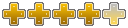
- Mensajes: 5249
- Registrado: 17-01-2004 08:00
- Cash on hand: 0.00

- Ubicación: Chile,En la Capital Santiago, Casa Nº 193, Segundo Piso, El Cuarto Del Fondo. (jajaja)
Bien en eso tienes razón PAT ya depende de la creatividad de cada quién.
Bien me he encontrado otra web de muchos Brushes, antes de bajarlos necesitan ver la compatibilidad de su Photoshop con el Brush ya que muchos de estos brushes son para PS CS.
http://browse.deviantart.com/resources/ ... psbrushes/
Bien me he encontrado otra web de muchos Brushes, antes de bajarlos necesitan ver la compatibilidad de su Photoshop con el Brush ya que muchos de estos brushes son para PS CS.
http://browse.deviantart.com/resources/ ... psbrushes/
- carlos_theone
- Redactor
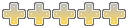
- Mensajes: 4064
- Registrado: 11-03-2003 08:00
- Cash on hand: 0.00

- Ubicación: Mèxico,D.F.
Bueno paseandome por la web me econtre con varias font para descargar, espero les sirva muy pronto pondré otro tutorial:
www.letramania.com
http://www.fontreactor.com/
http://www.1001freefonts.com
http://www.recursosgratis.com/fuentesgratis/
www.letramania.com
http://www.fontreactor.com/
http://www.1001freefonts.com
http://www.recursosgratis.com/fuentesgratis/
- carlos_theone
- Redactor
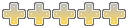
- Mensajes: 4064
- Registrado: 11-03-2003 08:00
- Cash on hand: 0.00

- Ubicación: Mèxico,D.F.
Otra buena pagina donde yo me descargo las fuentes
http://www.dafont.com/en/
Uso esa y la de 1001 freefonts que puso Carlos.
Ya checare las demas.
Gracias por la info.
http://www.dafont.com/en/
Uso esa y la de 1001 freefonts que puso Carlos.
Ya checare las demas.
Gracias por la info.

<Kimimaro, posiblemente no tenga sentido vivir, pero si sigues vivo puedes encontrar cosas interesantes.>
-
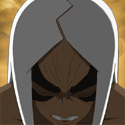
Culex - Retrogamer
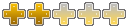
- Mensajes: 3657
- Registrado: 24-02-2005 08:00
- Cash on hand: 2,765.00

- Bank: 82,930.00

- Ubicación: Aquí y allá
Bien aqui traigo otro Tuto, System si pude con el efecto x).
Tutorial Animated Opening Doors.
Bien despues de que he aprendido a utilizar este tipo de animacion deseo compartirlo con ustedes, disfrutenlo.
TUTORIAL HECHO POR: CARLOS_THEONE
DIFICULTAD: 4/10
NECESITAMOS: PHOTOSHOP/IMAGEREADY.
PASO1:
Necesitan abrir cualquier firma que ustedes deseen yo usare este fondo:
http://img126.imageshack.us/img126/8600/dibujo11rn.jpg
PASO2:
Ya que tenemos nuestro documento abierto solo tenemos que crear una nueva capa (LAYER-NEWLAYER) y ya que hicimos esto en esta nueva capa tomaremos la cubetita de pintura (PAINT BUCKLET TOOL) y rellenamos todo.
http://img191.imageshack.us/img191/6246/dibujo22ez.jpg
PASO 3:
Ya que tenemos esto ahora agarramos la Polygonal lasso tool y cortamos nuestro fondo a la mitad y ya que qlo hicimos le damos EDIT CUT.
http://img79.imageshack.us/img79/9498/dibujo39ag.jpg
PASO 4:
Ahora creamos otra capa nueva y le damos EDIT-PASTE con esto pegaremos la parte que hemos cortado de la anterior capa y ya cuando pegamos en esta nueva capa solamente acomodenla para que quede parejita con respecto a la 1era capa.
http://img79.imageshack.us/img79/3927/dibujo49nv.jpg
PASO 5: LISTO AHORA VAMOS A IMAGEREADY ya sea usando el boton que esta abajo de la tabla de herramientas o nos podemos ir a FILE- EDIT IN IMAGEREADY, ya que nos fuimos a Imageready lo primero es visualizar la ventana de animacion y creamos un nuevo FRAME.
http://img72.imageshack.us/img72/7995/dibujo58ub.jpg
PASO 6: Bien ya que tenemos nuestro nuevo frame(FRAME2) lo dejamos seleccionado y no necesitamos crear layers ni nada lo unico que vamos a hacer es que cuando ya tengamos nuestro frame2 seleccionado nos vamos a la capa 1 (LAYER1) con esto agarraremos la pieza izquierda y con la herramienta de cursor movemos la pieza hasta donde nosotros queramos que se abra nuestra puerta pero orientacion del lado izquierdo.
http://img290.imageshack.us/img290/303/dibujo63wf.jpg
PASO 7: Ahora seguimos con el Frame 2 y agarramos ahora la CAPA2 (LAYER2) con esto tendremos la pieza derecha y igualmente con la herramienta de cursor movemos la pieza hasta donde nosotros queramos que se abra nuestra puerta pero ahora orientacion del lado derecho.
http://img72.imageshack.us/img72/921/dibujo73uy.jpg
*****YO EN LOS DOS PASOS DE MOVER LAS PIEZAS LAS SAQUE DEL DOCUMENTO PARA QUE SE VEA QUE SE ABREN COMPLETAMENTE*************
PASO 8: Ya que hicimos esto ahora solo en la ventana de animacion presionamos el icono de TWEEN:
http://img185.imageshack.us/img185/9877/dibujo81ub.jpg
Y LE DAMOS LOS SIGUIENTES VALORES:
[img]http://img185.imageshack.us/img185/2208/dibujo91an.jpg[/img]
PASO 9: Ahora ya solo nos queda ir a nuestra ventana de animacion y le damos 4 segundos a cada frame que se creo y despues le damos al boton play y listo TENEMOS UNAS PUERTAS QUE SE ABREN Y SE CIERRAN.
http://img185.imageshack.us/img185/3624/dibujo104xu.jpg
PASO 10:
NOTA**************************************************************
Si quieren cerrar las puertas lo unico que tienen que hacer es irse a su 1ER FRAME e inmediatamente vuelvan a crear un nuevo frame, ya que hicieron esto su nuevo frame se llamara (FRAME 2) asi:
http://img129.imageshack.us/img129/1139/dibujo112ek.jpg
Despues de esto agarren su Frame 2 y mandelo hasta el final de todos los frames con esto su frame quedara hasta el final y se llamara frame 11 o segun el caso de cuantas frames hallan creado al momento de pasar los valores en la opcion TWEEN.
http://img9.imageshack.us/img9/6941/dibujo122lg.jpg
Pues ya que hicimos esto solo volvemos a dar en el icono de TWEEN y le damos los mismos valores que les di anteriormente y listo sus puertas se cerraran.
http://img9.imageshack.us/img9/6966/dibujo132vu.jpg
Ojala les halla gustado este tuto. ..
Tutorial Animated Opening Doors.
Bien despues de que he aprendido a utilizar este tipo de animacion deseo compartirlo con ustedes, disfrutenlo.
TUTORIAL HECHO POR: CARLOS_THEONE
DIFICULTAD: 4/10
NECESITAMOS: PHOTOSHOP/IMAGEREADY.
PASO1:
Necesitan abrir cualquier firma que ustedes deseen yo usare este fondo:
http://img126.imageshack.us/img126/8600/dibujo11rn.jpg
PASO2:
Ya que tenemos nuestro documento abierto solo tenemos que crear una nueva capa (LAYER-NEWLAYER) y ya que hicimos esto en esta nueva capa tomaremos la cubetita de pintura (PAINT BUCKLET TOOL) y rellenamos todo.
http://img191.imageshack.us/img191/6246/dibujo22ez.jpg
PASO 3:
Ya que tenemos esto ahora agarramos la Polygonal lasso tool y cortamos nuestro fondo a la mitad y ya que qlo hicimos le damos EDIT CUT.
http://img79.imageshack.us/img79/9498/dibujo39ag.jpg
PASO 4:
Ahora creamos otra capa nueva y le damos EDIT-PASTE con esto pegaremos la parte que hemos cortado de la anterior capa y ya cuando pegamos en esta nueva capa solamente acomodenla para que quede parejita con respecto a la 1era capa.
http://img79.imageshack.us/img79/3927/dibujo49nv.jpg
PASO 5: LISTO AHORA VAMOS A IMAGEREADY ya sea usando el boton que esta abajo de la tabla de herramientas o nos podemos ir a FILE- EDIT IN IMAGEREADY, ya que nos fuimos a Imageready lo primero es visualizar la ventana de animacion y creamos un nuevo FRAME.
http://img72.imageshack.us/img72/7995/dibujo58ub.jpg
PASO 6: Bien ya que tenemos nuestro nuevo frame(FRAME2) lo dejamos seleccionado y no necesitamos crear layers ni nada lo unico que vamos a hacer es que cuando ya tengamos nuestro frame2 seleccionado nos vamos a la capa 1 (LAYER1) con esto agarraremos la pieza izquierda y con la herramienta de cursor movemos la pieza hasta donde nosotros queramos que se abra nuestra puerta pero orientacion del lado izquierdo.
http://img290.imageshack.us/img290/303/dibujo63wf.jpg
PASO 7: Ahora seguimos con el Frame 2 y agarramos ahora la CAPA2 (LAYER2) con esto tendremos la pieza derecha y igualmente con la herramienta de cursor movemos la pieza hasta donde nosotros queramos que se abra nuestra puerta pero ahora orientacion del lado derecho.
http://img72.imageshack.us/img72/921/dibujo73uy.jpg
*****YO EN LOS DOS PASOS DE MOVER LAS PIEZAS LAS SAQUE DEL DOCUMENTO PARA QUE SE VEA QUE SE ABREN COMPLETAMENTE*************
PASO 8: Ya que hicimos esto ahora solo en la ventana de animacion presionamos el icono de TWEEN:
http://img185.imageshack.us/img185/9877/dibujo81ub.jpg
Y LE DAMOS LOS SIGUIENTES VALORES:
[img]http://img185.imageshack.us/img185/2208/dibujo91an.jpg[/img]
PASO 9: Ahora ya solo nos queda ir a nuestra ventana de animacion y le damos 4 segundos a cada frame que se creo y despues le damos al boton play y listo TENEMOS UNAS PUERTAS QUE SE ABREN Y SE CIERRAN.
http://img185.imageshack.us/img185/3624/dibujo104xu.jpg
PASO 10:
NOTA**************************************************************
Si quieren cerrar las puertas lo unico que tienen que hacer es irse a su 1ER FRAME e inmediatamente vuelvan a crear un nuevo frame, ya que hicieron esto su nuevo frame se llamara (FRAME 2) asi:
http://img129.imageshack.us/img129/1139/dibujo112ek.jpg
Despues de esto agarren su Frame 2 y mandelo hasta el final de todos los frames con esto su frame quedara hasta el final y se llamara frame 11 o segun el caso de cuantas frames hallan creado al momento de pasar los valores en la opcion TWEEN.
http://img9.imageshack.us/img9/6941/dibujo122lg.jpg
Pues ya que hicimos esto solo volvemos a dar en el icono de TWEEN y le damos los mismos valores que les di anteriormente y listo sus puertas se cerraran.
http://img9.imageshack.us/img9/6966/dibujo132vu.jpg
Ojala les halla gustado este tuto. ..
- carlos_theone
- Redactor
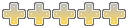
- Mensajes: 4064
- Registrado: 11-03-2003 08:00
- Cash on hand: 0.00

- Ubicación: Mèxico,D.F.
HE CARLOS, FALTO DEJAR LA MUESTRA DE COMO QUEDO  PARA QUE LOS OTROS COMPAREN
PARA QUE LOS OTROS COMPAREN 
.......PAT....... pmgu007 : Que La Fuerza Del Lado Oscuro NO Atraiga a Los Maestros De La Computacion y Los Transformen En CRACKERS.
[img]http://img157.imageshack.us/img157/4052/firmapat612wf.jpg[/img]
[img]http://img157.imageshack.us/img157/4052/firmapat612wf.jpg[/img]
-

.......PAT....... - Coleccionista
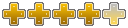
- Mensajes: 5249
- Registrado: 17-01-2004 08:00
- Cash on hand: 0.00

- Ubicación: Chile,En la Capital Santiago, Casa Nº 193, Segundo Piso, El Cuarto Del Fondo. (jajaja)
-

ezln_system - Iniciado
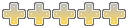
- Mensajes: 1676
- Registrado: 26-02-2005 08:00
- Cash on hand: 0.00

- Ubicación: Con Pau Pau La chika Del Sueter Azul
68 mensajes
• Página 3 de 5 • 1, 2, 3, 4, 5
-
- Mensajes Relacionados
- Respuestas
- Vistas
- Último mensaje
-
- TUTORIAL: Nuevo Kaillera para jugar en línea uno a uno
por Julcesar » 26-04-2008 21:43 - 1 Respuestas
- 5099 Vistas
- Último mensaje por Culex

28-04-2008 19:40
- TUTORIAL: Nuevo Kaillera para jugar en línea uno a uno
-
- Tutorial Usando Virtual PC 2007 para juegos de PC retro.
por Julcesar » 26-02-2008 21:36 - 3 Respuestas
- 7498 Vistas
- Último mensaje por Schnauzer

28-02-2008 01:55
- Tutorial Usando Virtual PC 2007 para juegos de PC retro.
-
- Tutorial de Como Jugar al Gunbound
por DrAkKuN » 06-01-2008 03:57 - 1 Respuestas
- 1294 Vistas
- Último mensaje por Nachito31

08-01-2008 20:55
- Tutorial de Como Jugar al Gunbound
-
- Tutorial: Creando un Server Kaillera con soporte Hamachi
por Julcesar » 16-02-2007 02:37 - 1 Respuestas
- 9302 Vistas
- Último mensaje por Schnauzer

19-02-2007 14:52
- Tutorial: Creando un Server Kaillera con soporte Hamachi
-
- Tutorial para jugar en Linea con el ZSNES
por Julcesar » 02-10-2006 17:09 - 7 Respuestas
- 2703 Vistas
- Último mensaje por carlos_theone

03-10-2006 18:20
- Tutorial para jugar en Linea con el ZSNES
¿Quién está conectado?
Usuarios navegando por este Foro: No hay usuarios registrados visitando el Foro y 2 invitados

 Novedades
Novedades